本來是要客製化Windows 10預載的鬧鐘與時鐘[1]Windows 鬧鐘與時鐘軟體的通知音效,由於軟體裡面沒有提供可以使用自訂音效的選項,便朝修改系統設定的方向著手,開啟系統的音效設定,針對每一個程式事件的音效去測試,結果沒找到對應的音效,在網路上進一步搜尋資料,才發現一些程式事件的音效設定被隱藏了,修改登錄檔資訊後,便可使那些被隱藏的設定再次顯示。操作步驟如下:
點選畫面左下角的搜尋圖示,輸入regedit後,點選登入編輯程式並開啟,程式開啟後,前往以下目錄:
HKEY_CURRENT_USER\AppEvents\EventLabels\
完成後的畫面應該如下圖所示。
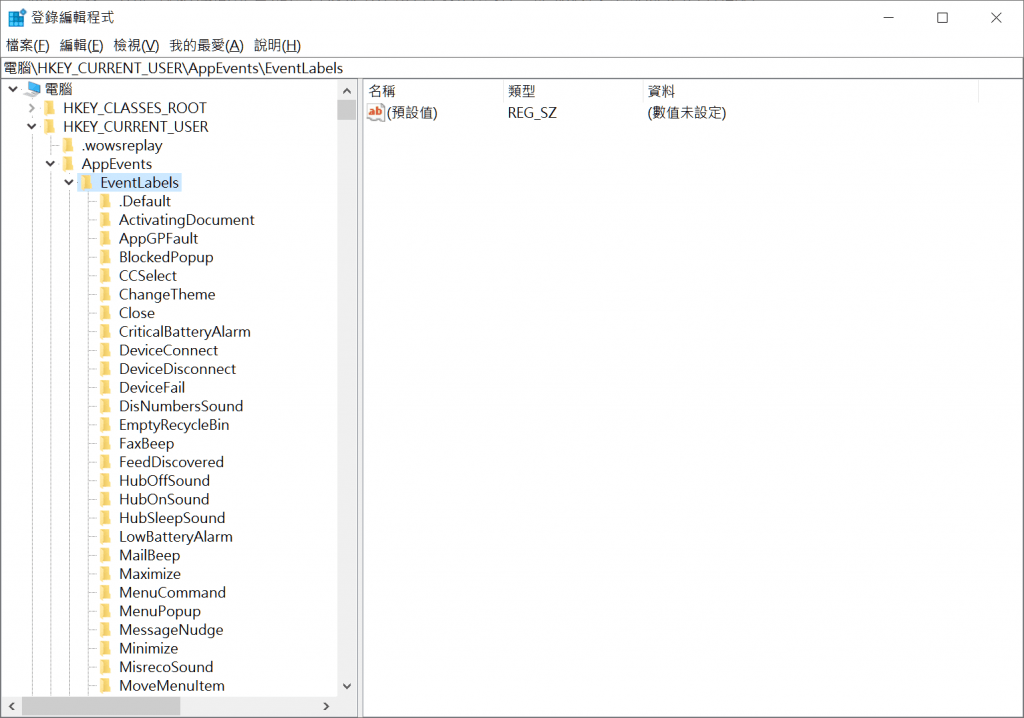
在這目錄底下,有幾個子目錄含有ExcludeFromCPL的機碼,以這次目標要修改音效所使用的名稱鬧鐘 9為例,它所在的子目錄是Notification.Looping.Alarm9,底下就有這個機碼。機碼預設值是1,這使得該設定不會出現在系統的音效設定上,將機碼數值修改為0,便可使設定顯示,系統音效設定出現鬧鐘 9的畫面如下圖所示。
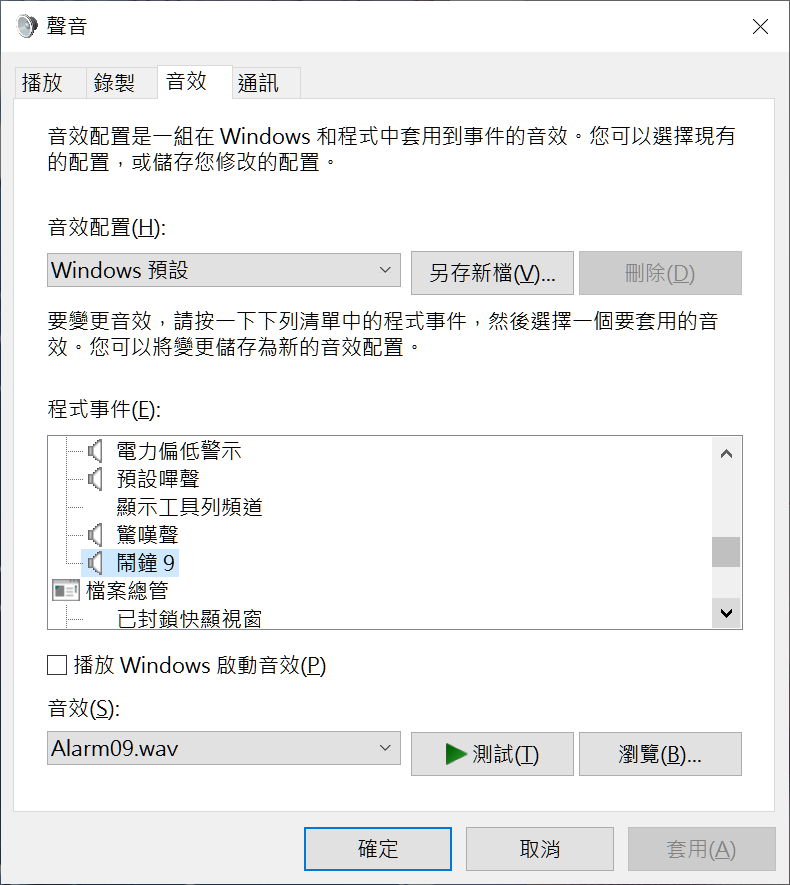
參考資料:How to hack the Windows 10 registry to customize hidden system sounds
Last Updated on 2022 年 4 月 6 日 by Tsuki
References
| ↑1 | Windows 鬧鐘與時鐘 |
|---|
